Phil1978
Cadet 3rd Year
- Registriert
- Juli 2015
- Beiträge
- 52
Hallo allerseits,
hoffe hier weiss wer Bescheid wie der Hase laufen sollte.
Ich hab eine Webanwendung in Docker, die ist auch schön via Reverse Proxy mit eigener sub domain verfügbar. Allerdings nur wenn ich auf die interne IP und echten Port zeige. Was ich seltsam/schwierig finde (kann sich die interne IP ändern?)
Etwas konkreter: Mein NAS läuft auf 192.168.0.222. DSM 7.1.1
In Docker in Port Settings für die Anwendung biege ich Local Port 48888 auf Container Port 8000 um.

Die Web Anwendung kann ich nun im LAN aufrufen mit http://192.168.0.222:48888. Damit ich die Anwendung mit https mit eigener Domain (Lets Encrypt) und auch von extern nutzen kann hab ich dann Reverse Proxy Eintrag gemacht mit Destination 192.168.0.222 und Port 48888. Funktioniert aber nicht in den nginx logs sehe ich timeout.
Reverse Proxy funktioniert wenn ich als Destination 172.18.0.4 mit Port 8000. Die IP, 172.18.0.4, musste ich mir via Terminal vom laufenden Container holen.
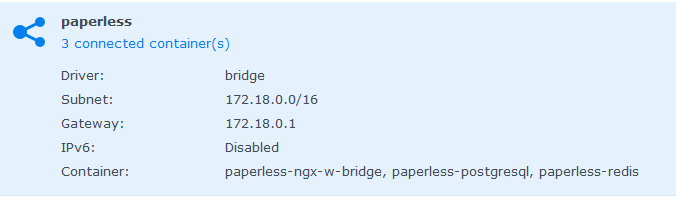
Die IP vergibt ja der Docker Prozess? Bleibt die Fix? Kann diese sich ändern? Jedes mal von Hand Reverse Proxy Eintrag anpassen kann nicht Best Practice sein.
Was mach ich falsch? Wie macht man das richtig? Sodass ich zum einen die IP nicht erst im laufenden Container ermitteln muss (oder via docker inspect -f '{{range.NetworkSettings.Networks}}{{.IPAddress}}{{end}}' container_name_or_id) und dazu sich die IP ändern kann, wie sie will und es weiterhin funktionieren wird.
Besten Dank für euren Input!
hoffe hier weiss wer Bescheid wie der Hase laufen sollte.
Ich hab eine Webanwendung in Docker, die ist auch schön via Reverse Proxy mit eigener sub domain verfügbar. Allerdings nur wenn ich auf die interne IP und echten Port zeige. Was ich seltsam/schwierig finde (kann sich die interne IP ändern?)
Etwas konkreter: Mein NAS läuft auf 192.168.0.222. DSM 7.1.1
In Docker in Port Settings für die Anwendung biege ich Local Port 48888 auf Container Port 8000 um.
Die Web Anwendung kann ich nun im LAN aufrufen mit http://192.168.0.222:48888. Damit ich die Anwendung mit https mit eigener Domain (Lets Encrypt) und auch von extern nutzen kann hab ich dann Reverse Proxy Eintrag gemacht mit Destination 192.168.0.222 und Port 48888. Funktioniert aber nicht in den nginx logs sehe ich timeout.
Reverse Proxy funktioniert wenn ich als Destination 172.18.0.4 mit Port 8000. Die IP, 172.18.0.4, musste ich mir via Terminal vom laufenden Container holen.
Die IP vergibt ja der Docker Prozess? Bleibt die Fix? Kann diese sich ändern? Jedes mal von Hand Reverse Proxy Eintrag anpassen kann nicht Best Practice sein.
Was mach ich falsch? Wie macht man das richtig? Sodass ich zum einen die IP nicht erst im laufenden Container ermitteln muss (oder via docker inspect -f '{{range.NetworkSettings.Networks}}{{.IPAddress}}{{end}}' container_name_or_id) und dazu sich die IP ändern kann, wie sie will und es weiterhin funktionieren wird.
Besten Dank für euren Input!
